在日常办公中,使用表格软件已经成为了现代工作的重要一环,其中WPS表格以其简洁易用的界面和强大的功能,受到了广泛用户的喜爱。进行数据的整理和分析时,排序是一个重要的步骤,尤其是需要进行降序排序时,能够更加直观地展示数据的趋势。本文将为大家详细介绍如何在WPS表格中实现降序排序的操作,帮助用户更有效地处理数据。
1. 降序排序的基础知识
在开始操作之前,我们首先需要明确降序排序的概念。降序排序意味着将数据从大到小排列,这在处理数值型数据时尤为重要。通过降序排序,用户可以快速找到最大或最重要的数值,从而为决策提供依据。
降序排序不仅限于数值型数据,还可以应用于文本、日期等类型的数据。理解不同数据类型的排序方式,有助于用户在后续的操作中更加灵活自如。
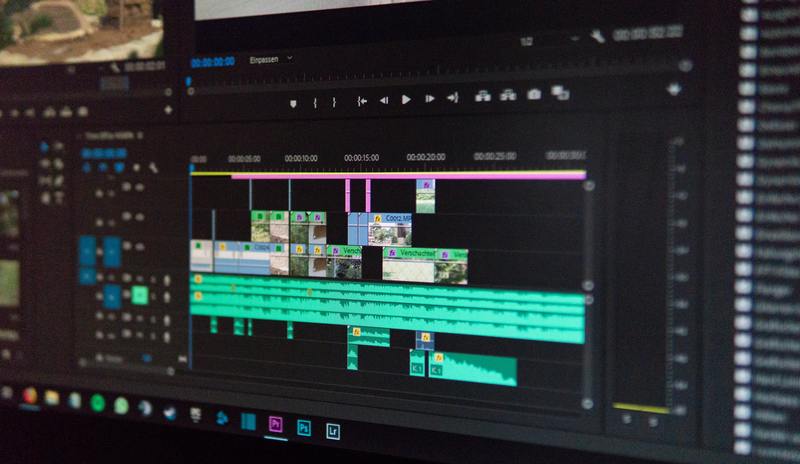
2. WPS表格中如何进行降序排序
在WPS表格中,进行降序排序并不复杂。用户只需按照以下几个步骤操作即可轻松完成。
2.1 打开需要排序的表格
首先,用户需要打开WPS表格,并导入需要进行降序排序的数据表。确保数据整齐且无重复行,以免影响排序结果。
2.2 选择需要排序的数据范围
选择需要排序的单元格区域,通常情况下可以直接选中一整列,特别注意,排序操作将影响选中的范围内所有数据。
2.3 进行排序操作
在选中数据后,用户可以在菜单栏中找到“数据”选项。点击后,在下拉菜单中找到“排序”选项,点击进入排序设置。
2.4 设置降序选项
在排序设置中,用户可以选择是按哪一列进行降序排序。选择好需要排序的列后,确保选择“降序”选项。然后,点击“确定”按钮,完成一次降序排序。
3. 注意事项与技巧
在进行降序排序时,有几个注意事项可以帮助用户避免常见错误。
3.1 数据完整性
确保数据的完整性非常重要。如果数据列中存在空值,可能会影响排序的结果。因此,在排序前,一定要仔细检查数据并填补空白。
3.2 备份原始数据
在进行任何操作之前,为了防止误操作造成数据丢失,建议用户在操作前备份原始数据。用户可以选择将数据复制到新的工作表中进行排序。
3.3 多重排序技巧
如果用户需要对多列进行降序排序,可以在排序设置中选择“添加排序条件”。这样,在完成主要列的降序排序后,还可以依据其他列的值进行进一步的降序排序,精细化数据的处理方式。
4. 降序排序的应用实例
降序排序在实际工作中有着广泛的应用,例如在销售数据分析、财务报表制作等场合,均可以通过降序排序找到关键数据。
4.1 销售业绩分析
在分析销售数据时,企业通常需要找出销量最高的产品。通过降序排序,用户可以快速定位出销售额最高的产品,为后续的市场策略提供依据。
4.2 学生成绩统计
在教育管理中,教师可以通过降序排序学生的成绩,快速找出表现优异的学生,并给予相应的奖励或表彰,这能够激励其他学生不断进步。
5. 总结
在WPS表格中进行降序排序的方法简单明了,掌握这一技巧可以有效提高数据处理的效率。通过上述步骤,用户可以灵活地对数据进行降序排序,从而更好地分析与决策。希望本文能成为你在日常办公中处理表格数据的得力助手。










